本教程适用版本:WPS 365 点击免费使用
有的时候我们书籍的排版都会用到Word文档,那么怎么手动添加目录呢?接下来的这篇文章就教大家用Word手动添加目录!
首先我们在文档中输入目录,可以用标题的形式输入:
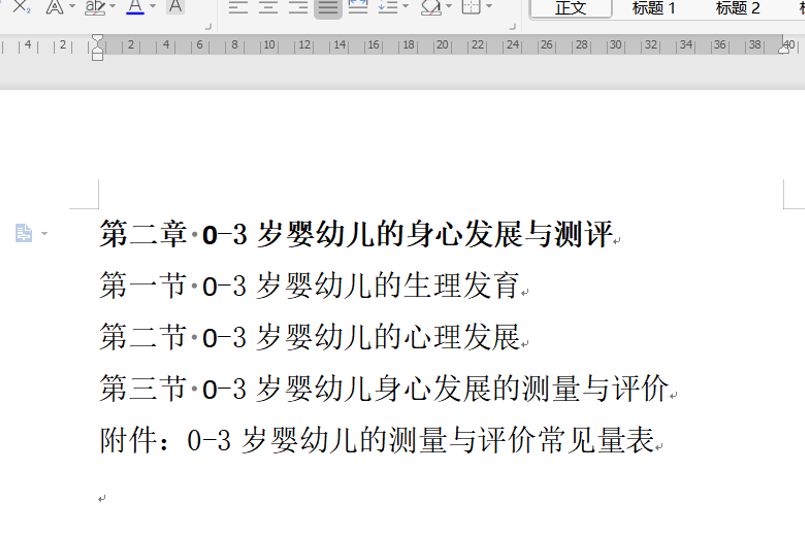 >>免费升级到企业版,赠超大存储空间
然后我们选中目录,如下图所示:
>>免费升级到企业版,赠超大存储空间
然后我们选中目录,如下图所示:
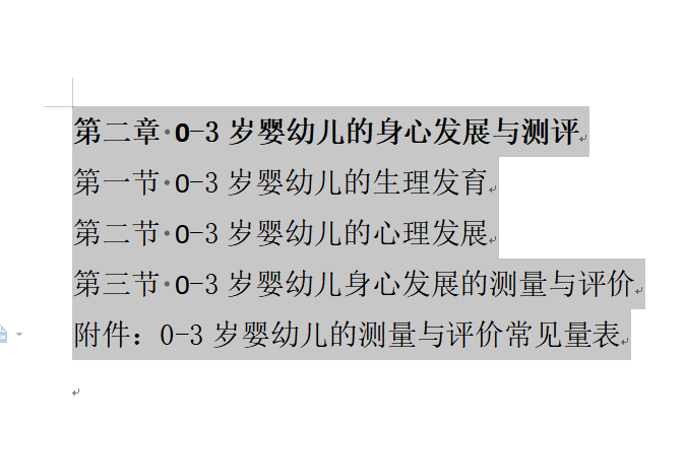 >>免费升级到企业版,赠超大存储空间
然后我们点击顶部的工具栏中的引用,在下方点击目录,具体操作如下图所示:
>>免费升级到企业版,赠超大存储空间
然后我们点击顶部的工具栏中的引用,在下方点击目录,具体操作如下图所示:
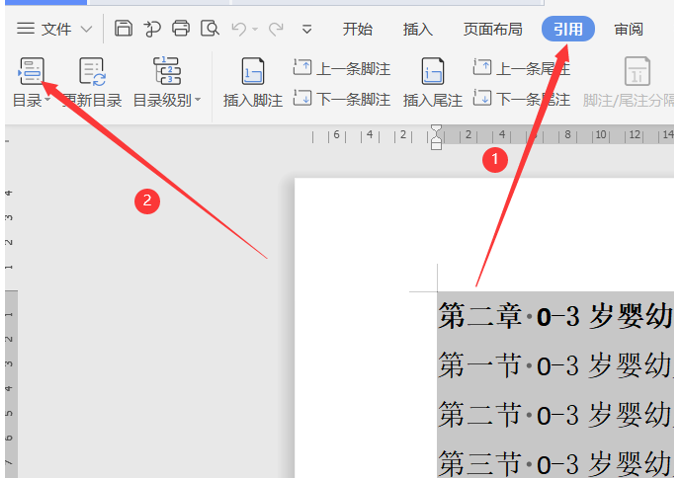 >>免费升级到企业版,赠超大存储空间
接下来在下拉列表中点击下方的自定义目录:
>>免费升级到企业版,赠超大存储空间
接下来在下拉列表中点击下方的自定义目录:
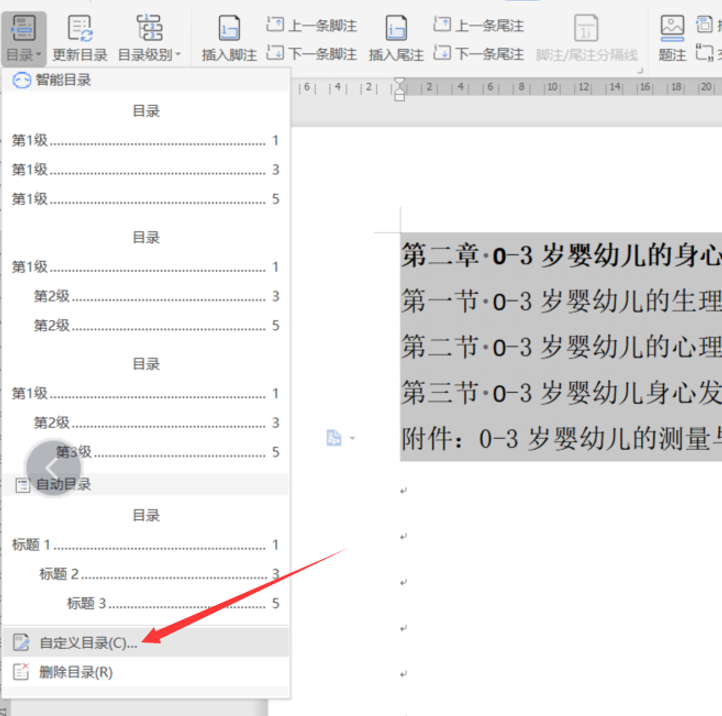 >>免费升级到企业版,赠超大存储空间
这个时候弹出一个对话框,我们可以根据自己的需要编辑,或者是直接默认点击确定:
>>免费升级到企业版,赠超大存储空间
这个时候弹出一个对话框,我们可以根据自己的需要编辑,或者是直接默认点击确定:
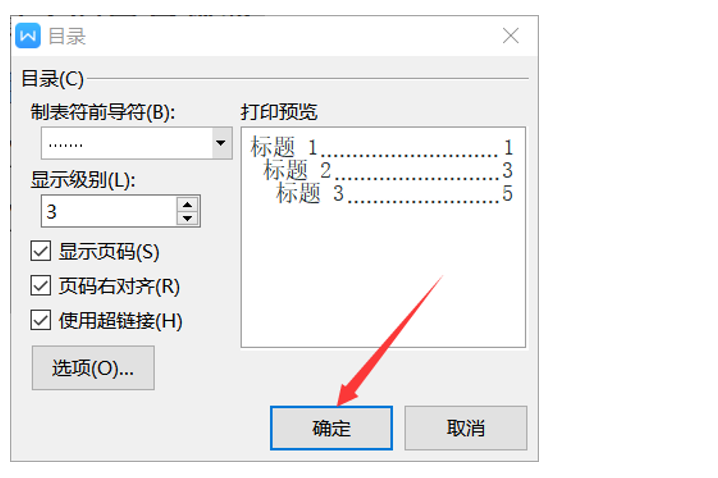 >>免费升级到企业版,赠超大存储空间
这样手动的目录就形成了:
>>免费升级到企业版,赠超大存储空间
这样手动的目录就形成了:
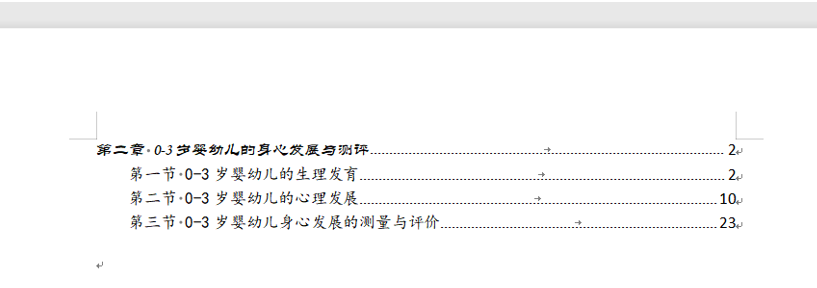 >>免费升级到企业版,赠超大存储空间
看完这篇文章,你会用Word手动添加目录了吗?赶快操作起来!
>>免费升级到企业版,赠超大存储空间
看完这篇文章,你会用Word手动添加目录了吗?赶快操作起来!

